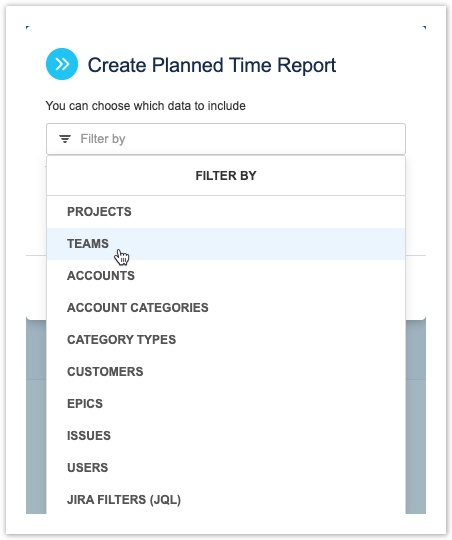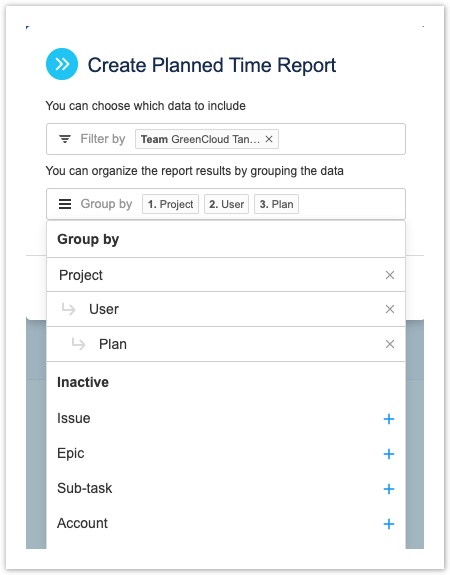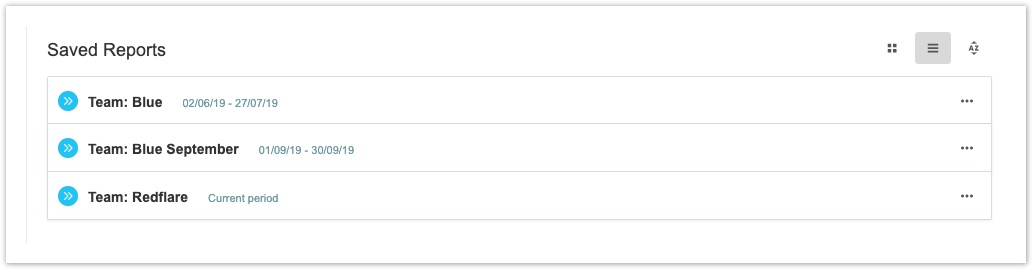(i) Для просмотра планов других членов команды требуется разрешение «Просмотр планов команды» ("View team plans").
Эта страница относится к Tempo Planner версии 7.8 или новее.
Вы можете создавать отчеты о запланированном времени, показывающие, сколько времени было запланировано, и уточнять данные по проектам, командам, ролям, учетным записям и т. д.
Для создания отчетов перейдите к обзору «Отчеты» ("Reports"), выбрав «Отчеты» ("Reports")  на боковой панели Tempo. В обзор «Отчеты» ("Reports") вы также можете загрузить ранее сохраненные отчеты. Вы также можете создать отчет из просмотра «Планирование ресурсов» ("Resource Planning").
на боковой панели Tempo. В обзор «Отчеты» ("Reports") вы также можете загрузить ранее сохраненные отчеты. Вы также можете создать отчет из просмотра «Планирование ресурсов» ("Resource Planning").
Создание отчетов
- В обзоре «Отчеты» ("Reports") выберите «Запланированное время» ("Planned Time").
- В появившемся всплывающем окне щелкните «Фильтровать по» ("Filter by"), чтобы отобразить список опций фильтра. Для получения дополнительной информации о том, как фильтровать данные отчета, см. Просмотр отчетов - Tempo Planner for Server.
- Когда вы закончите выбирать фильтры, щелкните за пределами всплывающего окна, чтобы вернуться в диалоговое окно «Создать отчет» ("Create Report ").
- Чтобы упорядочить результаты отчета, щелкните «Группировать по» ("Group by"), чтобы отобразить параметры группировки. По умолчанию «Запланированное время» ("Planned Time") отображает данные по пользователям / планам. Tempo запоминает конфигурацию вашей группы и позволяет в дальнейшем применять выбранные вами группы при следующем создании отчета.
- Вы можете выбрать более одного элемента для группировки. Элементы будут организованы в соответствии с иерархией Jira.
- Чтобы удалить уровень группировки, нажмите «x» для этого уровня.
- Когда вы закончите группировать данные, щелкните за пределами всплывающего окна, чтобы вернуться в диалоговое окно «Создать отчет» ("Create Report").
- Нажмите «Создать» ("Create").
Загрузка сохраненных отчетов
Ваши сохраненные отчеты хранятся в обзоре «Отчеты» ("Reports") в разделе «Сохраненные отчеты» ("Saved Reports"). Рядом с именем отчета отображается отчетный период, показывающий, является ли отчет динамическим или фиксированным. Вы также можете навести курсор на период, чтобы определить, является ли отчет динамическим или фиксированным. Для получения дополнительной информации о динамических и фиксированных отчетах ,см. Сохранение и удаление отчетов.
По умолчанию сохраненные отчеты отображаются в виде сетки, но вы также можете просматривать их в виде списка. Используйте кнопки в правом верхнем углу раздела «Сохраненные отчеты» ("Saved Reports") для переключения между сеткой  и просмотром списка
и просмотром списка  . Вы можете сортировать отчеты по имени, дате создания или дате последнего просмотра и отображать их в порядке возрастания или убывания. Нажмите
. Вы можете сортировать отчеты по имени, дате создания или дате последнего просмотра и отображать их в порядке возрастания или убывания. Нажмите  , чтобы увидеть варианты сортировки.
, чтобы увидеть варианты сортировки.
Чтобы загрузить сохраненный отчет:
Просто нажмите на отчет, который вы хотите загрузить. После загрузки вы можете настроить отчет, добавив и удалив фильтры, перегруппировав данные, изменив период времени и т. д.
Когда вы закончите работу со своим отчетом, вы можете сохранить его. Для получения дополнительной информации о сохранении отчетов, см. Сохранение и удаление отчетов.
Похожие темы
- Отчеты - Tempo Planner for Server
- Выбор периода отчетности - Tempo Planner for Server
- Просмотр отчетов - Tempo Planner for Server
- Сохранение и удаление отчетов - Tempo Planner for Server
По материалам Tempo Server: Creating and Accessing Saved Reports